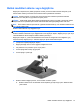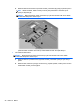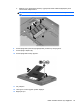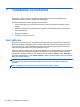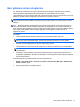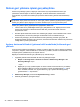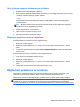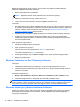Getting Started HP Notebook PC - Windows 7
Bilgilerinizi isteğe bağlı bir harici sürücüye, ağ sürücüsüne veya disklere yedekleyebilirsiniz.
Sisteminizi aşağıdaki zamanlarda yedekleyin:
●
Düzenli olarak planlanmış zamanlarda
İPUCU: Bilgilerinizi düzenli olarak yedeklemek için anımsatıcılar ayarlayın.
●
Bilgisayar onarılmadan veya geri yüklenmeden önce
●
Yazılım veya donanım eklemeden, bunlarda değişiklik yapmadan önce
Yönergeler:
●
Windows® Sistem Geri Yükleme özelliğini kullanarak sistem geri yükleme noktaları oluşturun ve
bu noktaları düzenli aralıklarla bir optik diske veya harici sabit sürücüye kopyalayın. Sistem geri
yükleme noktalarını kullanma hakkında daha fazla bilgi için
Windows sistem geri yükleme
noktalarını kullanma sayfa 34 bölümüne bakın.
●
Kişisel dosyalarınızı Belgeler kitaplığında depolayın ve düzenli olarak bu kitaplığı yedekleyin.
●
Ayarlarınızın ekran görüntülerini alarak pencerelerdeki, araç veya menü çubuklarındaki
özelleştirilmiş ayarları kaydedin. Tercihlerinizi yeniden girmeniz gerektiğinde ekran görüntüsü
size zaman kazandırabilir.
Ekran görüntüsü oluşturmak için:
1. Kaydetmek istediğiniz ekranı görüntüleyin.
2. Ekran görüntüsünü kopyalayın:
Yalnızca etkin pencereyi kopyalamak için alt+prt sc tuşlarına basın.
Tüm ekranı kopyalamak için prt sc tuşuna basın.
3. Sözcük işlemci belgesi açın ve Düzen > Yapıştır'ı seçin. Ekran görüntüsü belgeye eklenir.
4.
Belgeyi kaydedip yazdırın.
Windows Yedekleme ve Geri Yükleme’yi kullanma
Yönergeler:
●
Yedeklemeye başlamadan önce bilgisayarın AC gücüne bağlı olduğundan emin olun.
●
Yedekleme işlemini tamamlamak için yeterli zaman ayırın. Dosya boyutlarına bağlı olarak, bir
saatten uzun sürebilir.
Yedekleme oluşturmak için:
1. Başlat > Denetim Masası > Sistem ve Güvenlik > Yedekleme ve Geri Yükleme'yi seçin.
2. Yedekleme programlamak ve oluşturmak için ekrandaki yönergeleri izleyin.
NOT: Windows®, bilgisayarın güvenliğini artırmak için Kullanıcı Hesabı Denetimi özelliğine sahiptir.
Yazılım yükleme, yardımcı programları çalıştırma veya Windows ayarlarını değiştirme gibi görevler
için izniniz veya parolanız istenebilir. Daha fazla bilgi için Yardım ve Destek bölümüne bakın.
Windows sistem geri yükleme noktalarını kullanma
Sistem geri yükleme noktası, sabit sürücünüzün belirli bir zamandaki anlık görüntüsünü kaydedip
adlandırmanıza olanak sağlar. Bunun ardından, sonraki değişiklikleri geri almak istediğinizde, o
noktaya geri dönebilirsiniz.
34 Bölüm 7 Yedekleme ve kurtarma